API-Ms-Win-Crt-Runtime DLL 欠落エラーを修正する 7 つの方法
- 王林転載
- 2023-04-16 13:52:078594ブラウズ
DLL 欠落エラーは、Windows の問題としてはそれほど珍しいことではありません。たとえば、Windows 11/10 で特定のソフトウェアを起動しようとすると、api-ms-win-crt-runtime-l1-1-0.dll が見つからないというエラーが多くのユーザーから報告されています。このエラーでは、次のメッセージが表示されます。
api-ms-win-crt-runtime-l1-1-0.dll がコンピューターにないため、プログラムを開始できません。この問題を解決するには、プログラムを再インストールしてみてください。この問題を解決するには、プログラムを再インストールしてみてください。
このエラーは、さまざまなゲーム、デザイン、画像編集ソフトウェアで発生する可能性があります。この問題により、ユーザーはプログラムを開いて使用することができなくなります。
api-ms-win-crt-runtime-l1-1-0.dll が見つからないというエラーはどのようにして発生しますか?
この問題の原因となるファイルは、Microsoft Visual C 再頒布可能パッケージのダイナミック リンク ライブラリ要素です。 Windows がファイルにアクセスできない場合、DLL 不足エラーが発生します。
つまり、「api-ms-win-crt-runtime-l1-1-0.dll が見つかりません」というエラーが表示されます。これは、DLL ファイルが存在しないか、何らかの方法で破損していることを意味します。
api-ms-win-crt-runtime-l1-1-0.dll エラーを修正するにはどうすればよいですか?
1. Windows 11/10 を更新します
- Windows キー I ホットキー クイック スタート設定を使用します。
- [Windows Update] をクリックしてタブを表示します。
- [Check for Updates] ボタンを選択して、さらに更新をダウンロードしてインストールします。
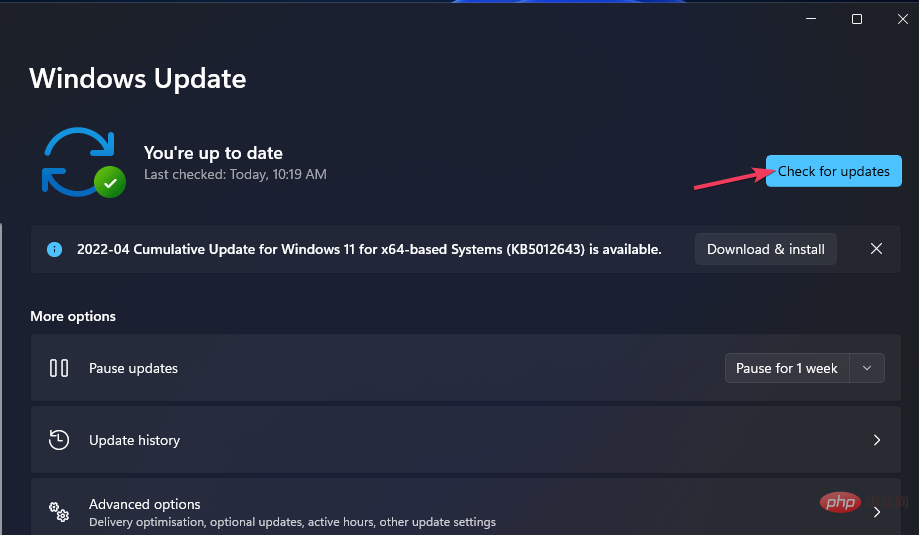
- このタブにリストされている利用可能なオプションのアップデートについては、「ダウンロードしてインストール」オプションをクリックします。
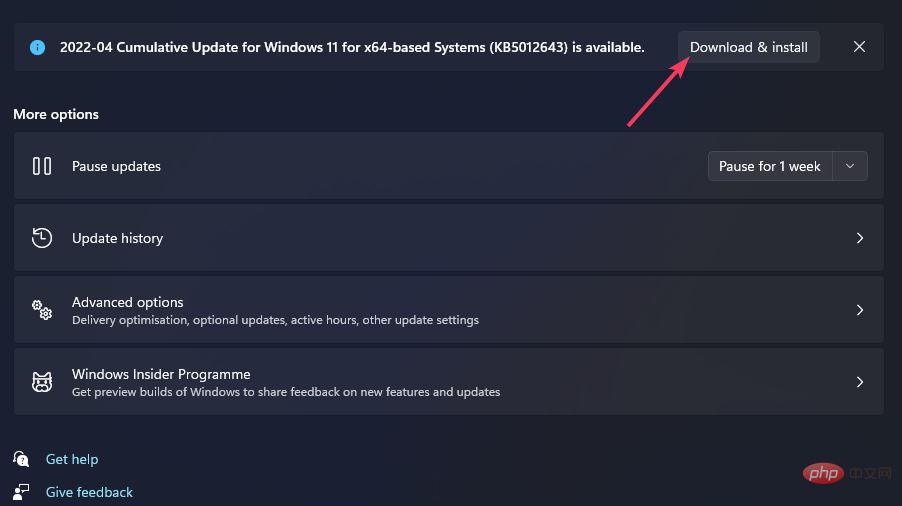
2. システム ファイル スキャンを実行します。
- [ここに入力して検索] ボックスを開き、便利な Windows ## を使用します。 # S キーボード ショートカットによりユーティリティが開きます。 ここに入力して検索ボックスに
- cmd と入力してコマンド プロンプトを検索します。 コマンド プロンプトの
- 管理者として実行 オプションを選択して、管理者特権でアプリケーションを開きます。
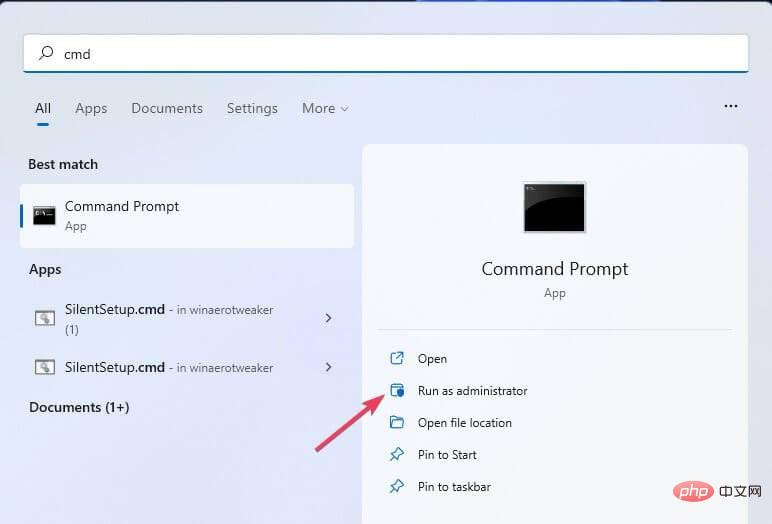 次のコマンドを入力 (またはコピーして貼り付け) し、
次のコマンドを入力 (またはコピーして貼り付け) し、 - Return をクリックします:
DISM.exe /Online /Cleanup-image /Restorehealth<strong></strong>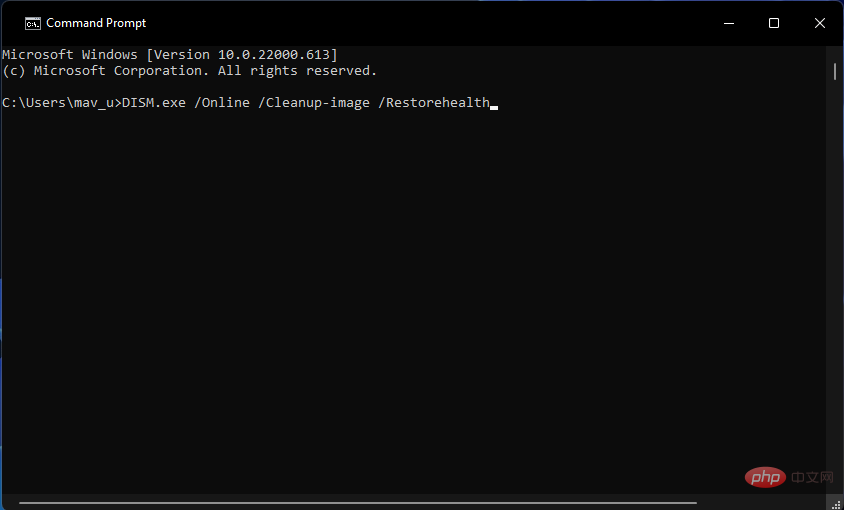 次に、次の SFC コマンドを入力して
次に、次の SFC コマンドを入力して - Enter を押します:
sfc /scannow<strong></strong>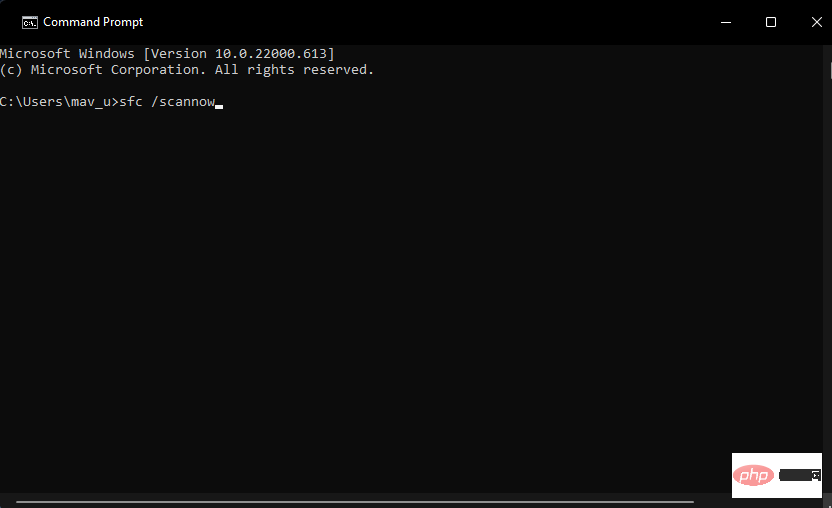 システム ファイル チェッカーのスキャンが 100% マークに達し、結果が表示されるまでお待ちください。
システム ファイル チェッカーのスキャンが 100% マークに達し、結果が表示されるまでお待ちください。
- キーボード キー
- Windows と R キーボード キーを同時に押して開始します。ランニング。
- 次の実行コマンドを入力して [OK] をクリックし、プログラムと機能を開きます。 プログラムと機能を開く:
appwiz.cpl<strong></strong> [プログラム] の [機能] で [Visual C 2015 パッケージ] を選択します。 - 「
- 変更」ボタンをクリックすると、すぐ下のウィンドウが表示されます。
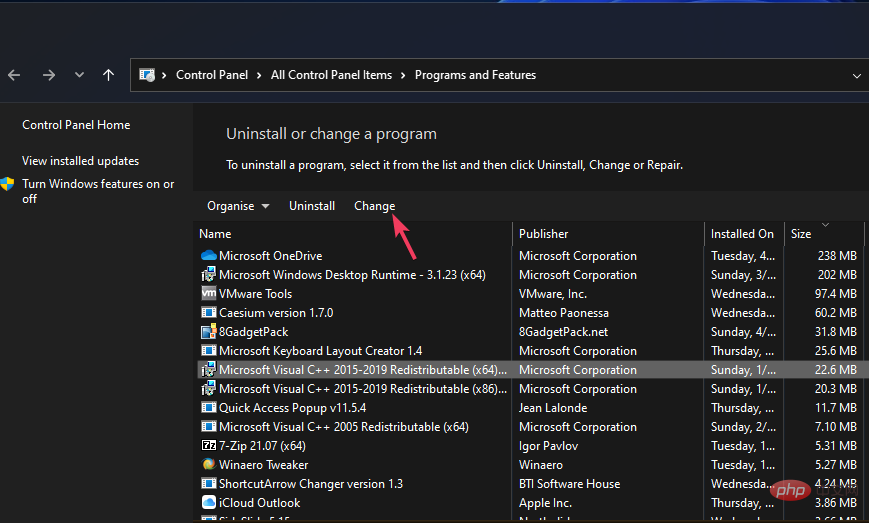
- 修復オプションを選択します。
- この Microsoft Web ページを開いて、Visual C パッケージを入手します。
- Visual Studio 2015-2022 パッケージの X64 ダウンロード リンクをクリックします。 32 ビット Windows プラットフォームのユーザーは、X86 ダウンロード リンクを選択する必要があります。
-
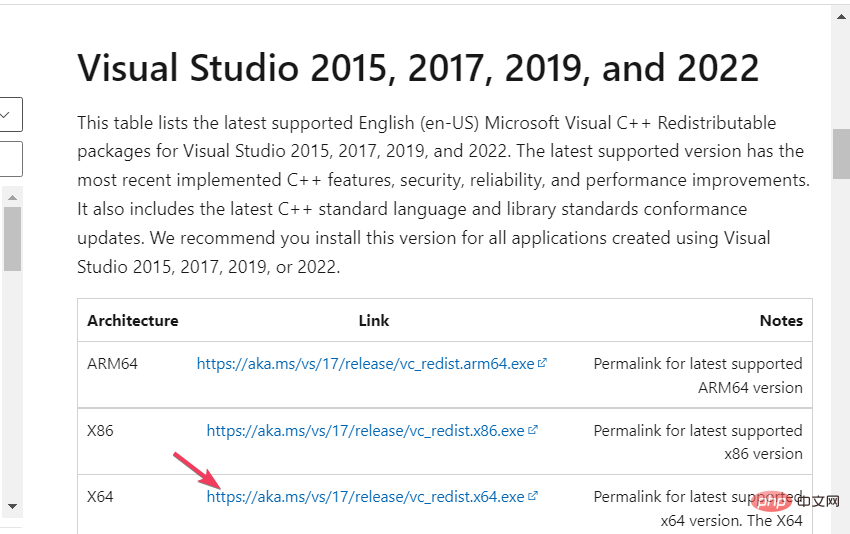 ダウンロードした Visual Studio 2015-2022 パッケージが含まれるディレクトリ (フォルダー) を取り出します。
ダウンロードした Visual Studio 2015-2022 パッケージが含まれるディレクトリ (フォルダー) を取り出します。 - vc_redist ファイルをダブルクリックして、インストール プログラムを開きます。
- インストーラー ウィンドウで
- の [同意します] オプションをクリックします。
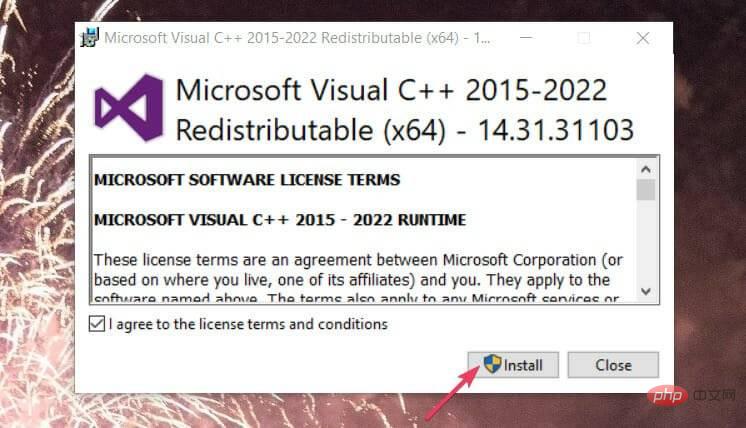 「
「 - インストール」を選択し、「はい」オプションを選択します。 [スタート] メニューの
- Power をクリックし、そのオプションを選択して PC を再起動します。
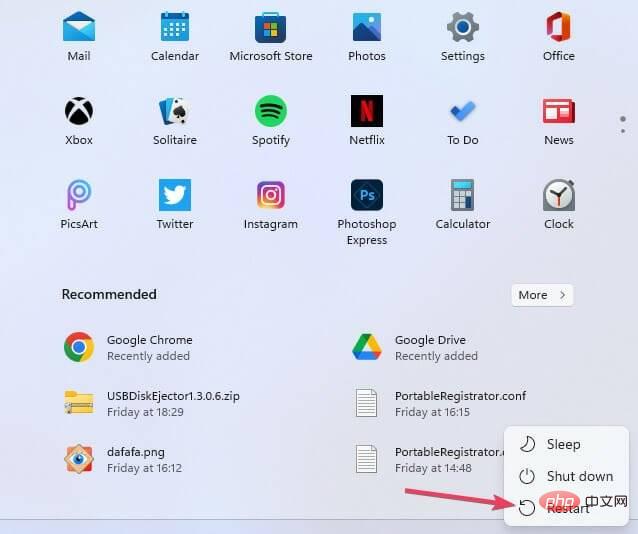 注 上にリンクされている汎用 2015-2022 C パッケージには、Visual Studio 2015 が含まれています。ただし、この Microsoft Web ページから Visual C 2015 再頒布可能パッケージをより詳細にダウンロードできます。
注 上にリンクされている汎用 2015-2022 C パッケージには、Visual Studio 2015 が含まれています。ただし、この Microsoft Web ページから Visual C 2015 再頒布可能パッケージをより詳細にダウンロードできます。
- システムを修正するために必要な同じ Windows 操作で開きますおよびシステム タイプのセカンダリ PC。
- 下のスクリーンショットに示されているエクスプローラーのタスクバー ボタンをクリックします。
-
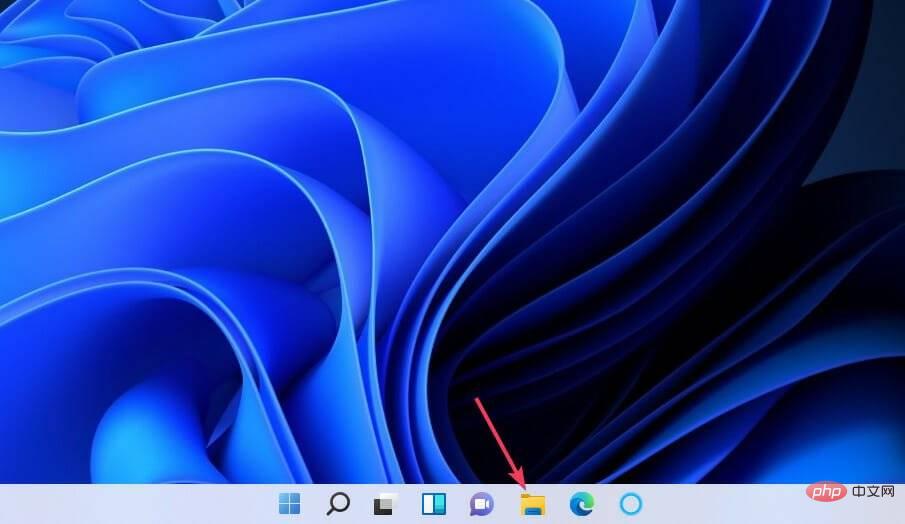 このフォルダーを開きます:
このフォルダーを開きます: C:\Windows\System32<strong></strong>ファイル エクスプローラーの検索ボックスに「##」と入力します。 #api-ms-win-crt-runtime-l1-1-0.dll- でファイルを見つけます。
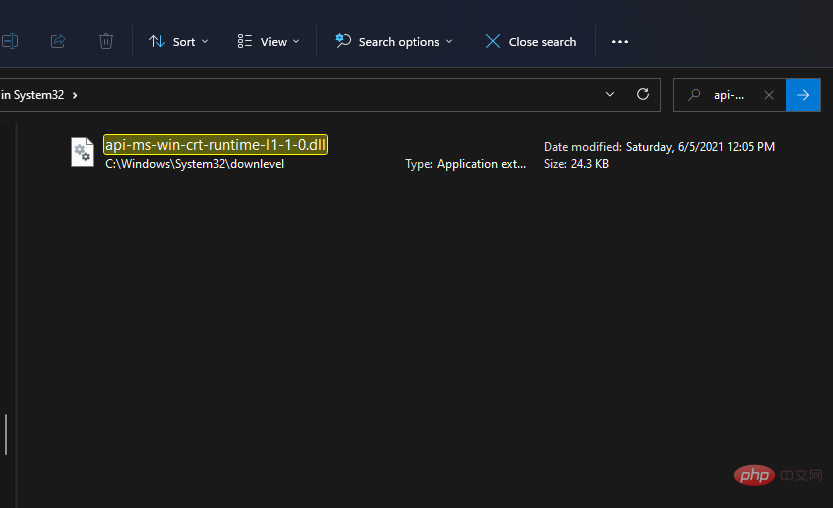 USB フラッシュ ドライブを PC に接続します。
USB フラッシュ ドライブを PC に接続します。 - api-ms-win-crt-runtime-l1-1-0.dll ファイルを右クリックし、 コピー
- を選択します。
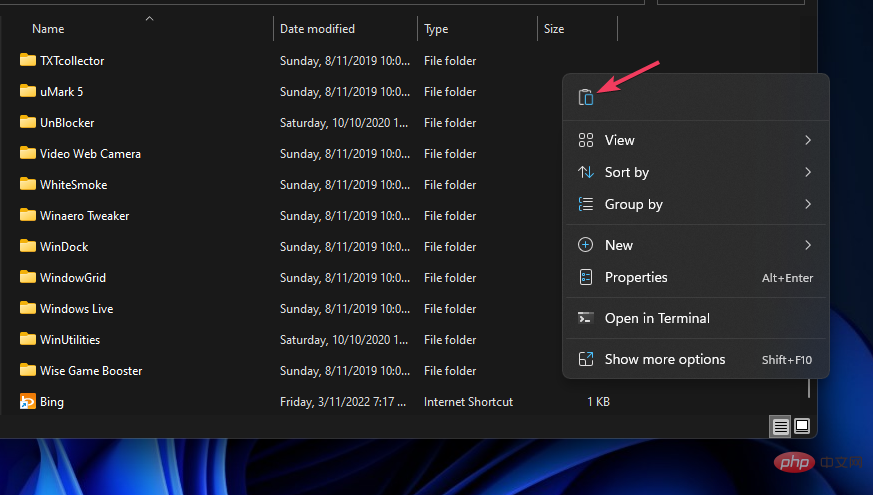 ファイル エクスプローラーで USB ドライブを選択します。
ファイル エクスプローラーで USB ドライブを選択します。 - USB ドライブを右クリックして、「 貼り付け
- 」を選択します。
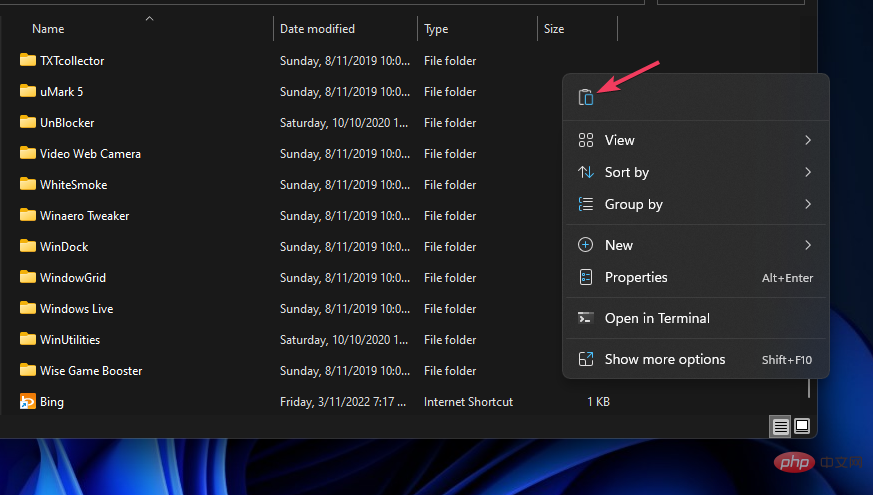
- USB ドライブを取り出し、PC をシャットダウンします。
- 不正な DLL エラーを修正する必要がある PC を開きます。
- DLL ファイルをコピーした USB フラッシュ ドライブを PC に挿入します。
- ファイル エクスプローラーで System32 フォルダーを再度開きます。
- 次に、System32 フォルダーを右クリックし、Paste を選択します。
6. ソフトウェアを再インストールすると、Api-ms-win-crt-runtime-l1-1-0.dll が見つからないというエラーが発生します
- 3 番目の解決策の手順 1 と 2 に従ってください プログラムを開きますステップ 1 の指示に従って、コントロール パネル アプレットを機能させます。
- api-ms-win-crt-runtime-l1-1-0.dll エラーが発生したソフトウェアを選択します。
- 選択したソフトウェアの アンインストール をクリックします。
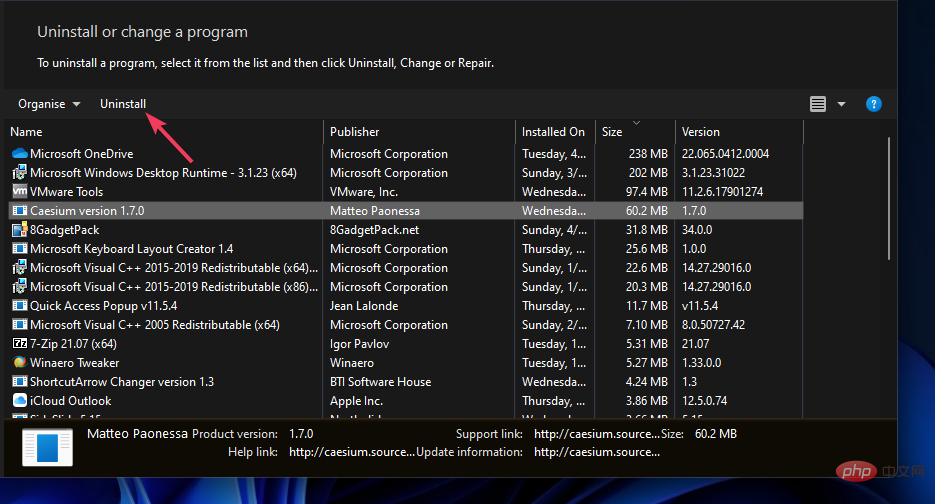
- 次に、ポップアップ表示される確認ダイアログ ボックスで Yes を選択します。
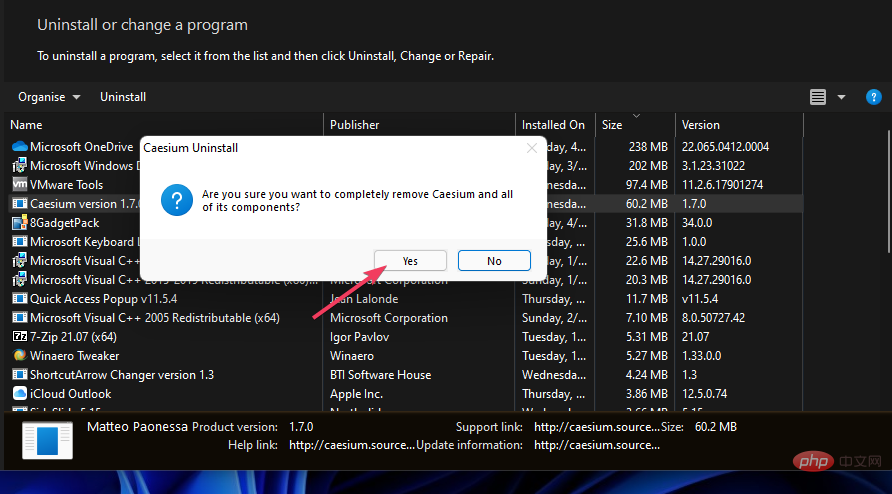
- ソフトウェアを削除した後、Windows を再起動することを選択します。
- アンインストールしたソフトウェアの最新バージョンを公式 Web サイトからダウンロードします。
- 次に、ダウンロードしたインストール ウィザードを使用してソフトウェアを再インストールします。
CCleaner などの多くのサードパーティ製アンインストーラーを使用すると、ソフトウェアを削除した後に残りのファイルを消去できます。ただし、Windows のデフォルトのアンインストーラーにはない多くの独自の機能を含むソフトウェアを削除するには、フリーウェア CCleaner の方が適しています。
注 ゲームを再インストールするには、クライアント ソフトウェア (Steam、Epic Games Launcher、Battle.net など) を介してゲームをアンインストールする必要がある場合があります。その後、ゲームランチャーで再インストールすることを選択できます。7. Windows 11/10 をリセットします
- #設定ウィンドウを開きます。
- Windows 11 の [システム] タブにある [
- リカバリ] ナビゲーション オプションをクリックします。 Windows 10 では、[更新とセキュリティ] > [回復] を選択する必要があります。
Windows 11 で [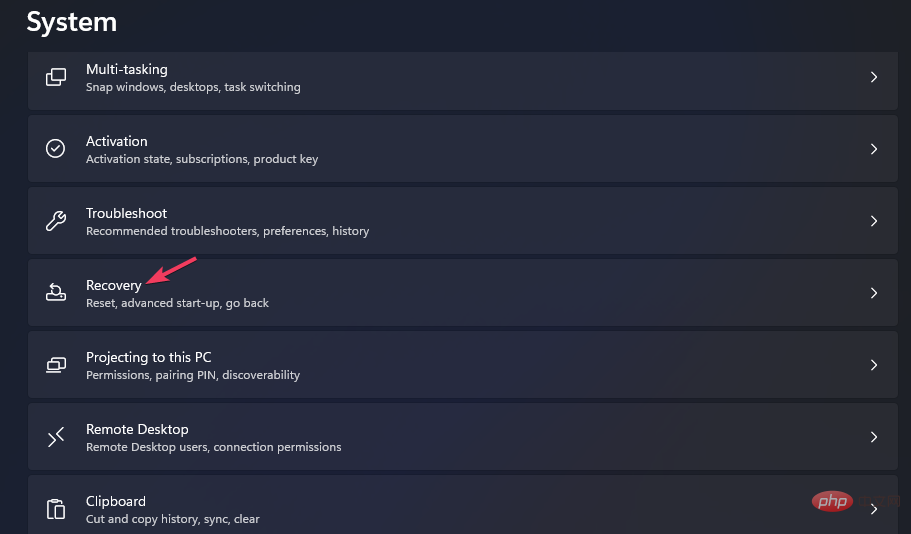 PC をリセット] オプションを選択します。または、Windows 10 の [この PC をリセットする] 見出しの下にある [ 開始する] ボタンをクリックします。
PC をリセット] オプションを選択します。または、Windows 10 の [この PC をリセットする] 見出しの下にある [ 開始する] ボタンをクリックします。 -
[
Keep my files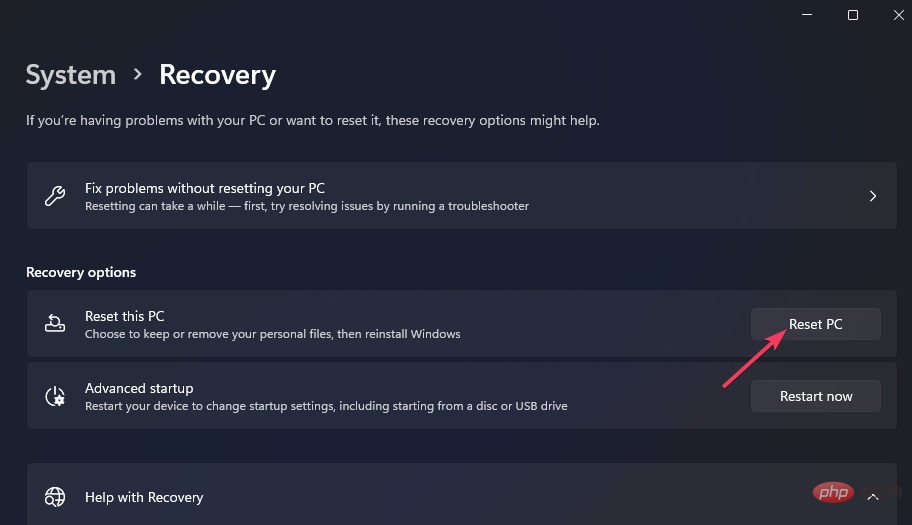 ] オプションをクリックして、ユーザー ファイルを保持します。
] オプションをクリックして、ユーザー ファイルを保持します。 -
お好みの
クラウド ダウンロード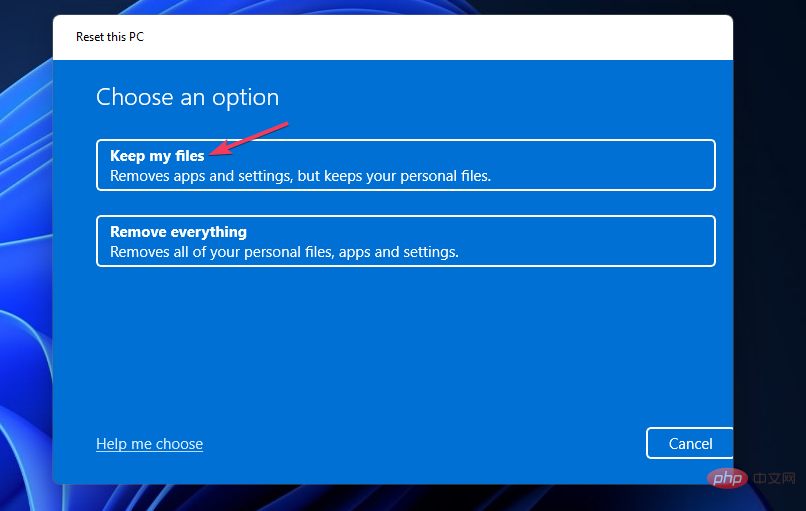 またはローカル再インストール オプションを選択してください。
またはローカル再インストール オプションを選択してください。 -
「
次のステップ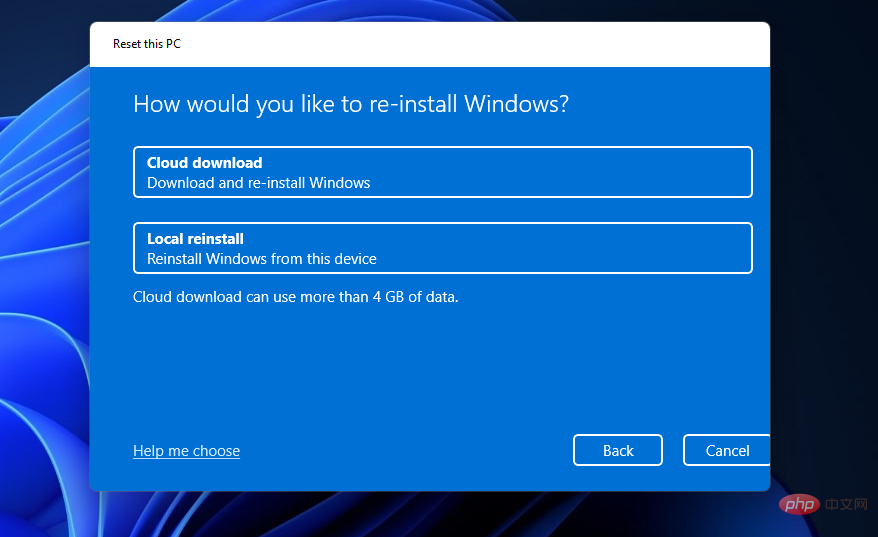 」を選択して続行します。
」を選択して続行します。 - 最後に、リセットをクリックして起動します。
- 注 工場出荷時の設定に復元した後、PC にプレインストールされていないソフトウェアを再インストールする必要があります。したがって、この解決策は、欠落している api-ms-win-crt-runtime-l1-1-0.dll エラーを修正する最後の手段として使用することをお勧めします。 Windows 7 で api-ms-win-crt-runtime-l1-1-0.dll を修正するにはどうすればよいですか? このエラーは、古い Windows プラットフォームでも発生する可能性があります。たとえば、Windows 7 ユーザーは、そのプラットフォーム用のユニバーサル C ランタイム アップデートをダウンロードしてインストールすることで、同じ問題を解決できる場合があります。これがアップデートを取得する方法です。
- Download Package Now
- リンクをクリックします。
-
次に開いたページで「
ダウンロード」ボタンを押してください。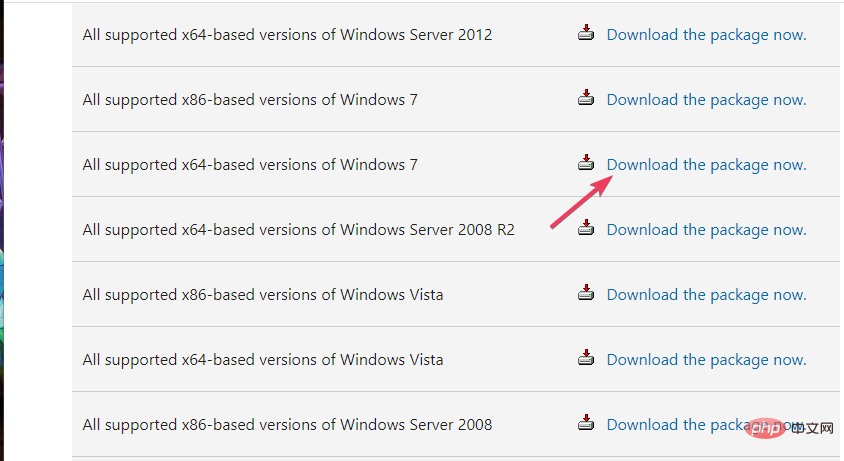
-
Universal C Runtime パッケージが含まれているフォルダーを取り出します。
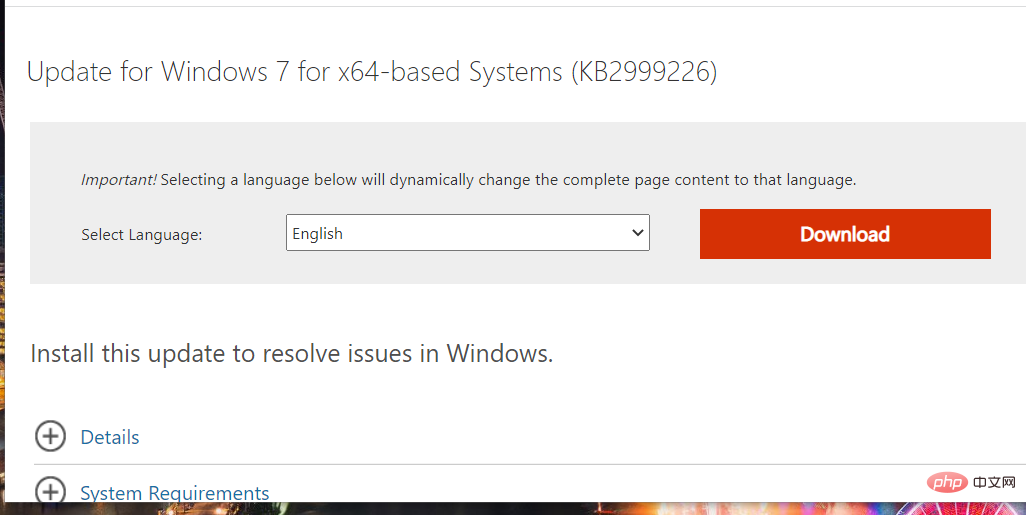 ダウンロードした Universal C Runtime パッケージをダブルクリックして、設定ウィンドウを開きます。その後、そこに表示される指示に従ってください。
ダウンロードした Universal C Runtime パッケージをダブルクリックして、設定ウィンドウを開きます。その後、そこに表示される指示に従ってください。 - このエラーの修正に役立つサードパーティの修復ソフトウェアはありますか?
一部の PC の問題は、特にリポジトリが破損している場合や Windows ファイルが見つからない場合に解決が困難です。エラーを修正できない場合は、システムが部分的に破損している可能性があります。マシンをスキャンしてどこに障害があるかを特定できるツール、Restoro をインストールすることをお勧めします。
ここをクリックしてダウンロードして修復を開始してください。別の api-ms-win-crt-runtime-l1-1-0.dll ファイルをダウンロードできますか?
多くの非公式 Web サイトには、ダウンロード可能な DLL ファイルが含まれています。ただし、これらのサイトすべてが DLL の信頼できるソースであるわけではありません。このようなサイトの一部の DLL は期限切れであるか、マルウェアが含まれている可能性があります。
DLL-files.com は、api-ms-win-crt-runtime-l1-1-0.dll ファイルをダウンロードできる、最も信頼できるソースの 1 つです。ただし、サイト上の免責条項にも、DLL ファイルはテストされていない (徹底的にチェックされていない) と記載されています。
免責条項には次のように記載されています:
つまり、簡単に言うと、ここにいる間にコンピュータがクラッシュした場合、またはファイルの 1 つにウイルスが見つかった場合は、やめてください。苦情を提出しないでください。嫌がらせメールを送信するか、訴訟を起こしてください。私たちが何時間もかけて作ったものを手に取りたい場合は、お問い合わせください。
新しい DLL ファイルをダウンロードする代わりに、上記の考えられる解決策を (指定された順序で) 適用してみることをお勧めします。これは、これらの解決策の少なくとも 1 つが Windows PC 上の api-ms-win-crt-runtime-l1-1-0.dll エラーを修正する可能性があるためです。
以上がAPI-Ms-Win-Crt-Runtime DLL 欠落エラーを修正する 7 つの方法の詳細内容です。詳細については、PHP 中国語 Web サイトの他の関連記事を参照してください。

